テンプレート内の文字や画像、リンクを修正する
ここではテンプレート内の文字や画像、リンクの修正について説明します。
テンプレートをはじめて利用する場合、まずは、テンプレートのポイント、テンプレートの使い方をご覧ください。
テンプレートの挿入
あらかじめ記事作成あるいは記事編集画面で、記事にテンプレートを挿入しておきます。
テンプレートの挿入については、下記「テンプレート機能とは」をご参照ください。
操作手順
【1】画像を修正する(仮画像を差し替える)
1.差し替えたい画像を選択します。
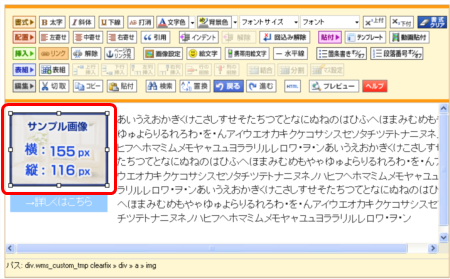
2.その状態で、掲載したい画像を貼付ます。
「新しい画像/ファイルの追加・貼付」か「アップロード済み画像/ファイルの貼付」で、画像を貼付ます。
テンプレートを利用した場合は、回り込み指定は「指定無し」を選択します。
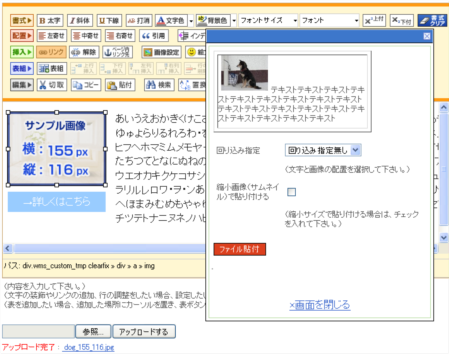
テンプレートを使って画像を配置する場合は、あらかじめそのテンプレートに適したサイズの画像を作っておくと良いでしょう。
画像のサイズは、仮画像に「横:***px(ピクセル)、縦:***px(ピクセル)」というように書いてありますから、それに合わせておくと、デザインが崩れません。
サムネイルにチェックを入れると、縦横のどちらか大きい方を150pxにする形で縮小して表示します。
ただし、単に画像を縮小するのではなく、貼り付けた画像に、元サイズの画像へのリンクを自動設定します。サムネイル機能を利用しても、元サイズのままアップロード(サーバーに保存)するため、ファイル容量の節約にはなりません。
【おすすめ】画像を縮小する (ジェイトリムやペイントを利用)
【2】文字を修正する
1.修正したい文字を選択します。
下の画像では、文(仮文字)全体を選択しています。
一部のみしか修正しない場合は、修正したい部分だけ選択します。
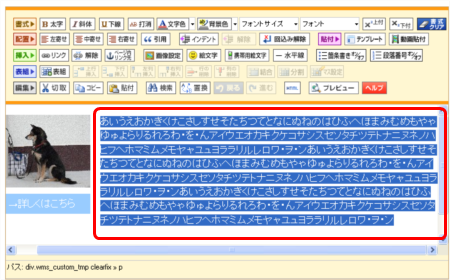
2.選択部分を消去します。
Delete(デリート)かBack space(バックスペース)を押して、選択部分を消去します。

3.新たに文章を入力します。
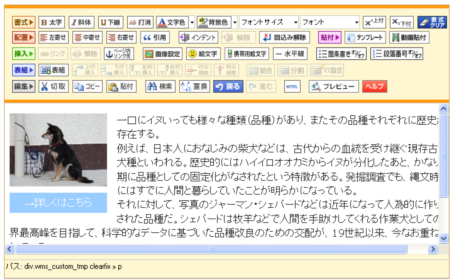
リンクを修正する
1.修正したい文字を選択します。
リンク先を修正したい部分を選択します。
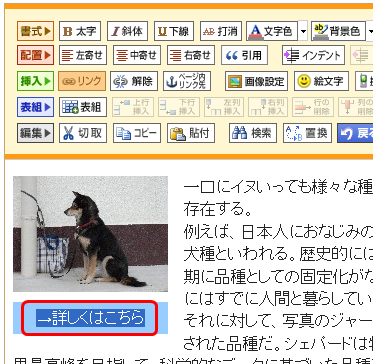
2.リンクボタンを押します
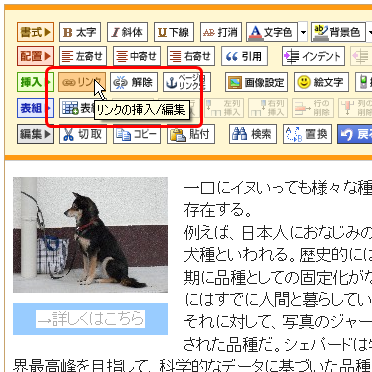
3.リンクの挿入/編集画面に新しいリンク先を入力します。
赤で囲った「リンクURL」の欄に、新しいリンク先のURLを入力します。

以上で、テンプレート内の文字や画像、リンクの修正は完了です。
修正をおこなったあとは、記事を保存して再構築を行ってください。
再構築後は、必ずサイトの確認を行い、見え方に問題がないかも確認しましょう。
